Discord ist eine effiziente Möglichkeit, über Text- oder Sprachnachrichten mit Freunden und Familie in Kontakt zu bleiben. Mit Sprachnachrichten können Benutzer eine Audionachricht direkt an andere senden. Darüber hinaus können Benutzer die Audiodateien mit ihnen teilen, indem sie sie einfach von ihren Geräten, z. B. Mobilgeräten und PCs, mit der Discord-Anwendung hochladen.
In diesem Leitfaden haben wir über das Hochladen und Versenden von Audiodateien als Sprachnachrichten auf Discord gesprochen.
Kann ich meine Audiodatei, die wie eine Sprachnachricht aussieht, auf Discord hochladen?
Ja, wir können unsere Audiodatei, die wie eine Sprachnachricht aussieht, auf Discord hochladen und senden.
Wie lade ich Audio als Sprachnachricht hoch und sende es?
In unserem Fall werden wir Sprachnachrichten über die Discord-Desktop-Anwendung durch Hochladen versenden, die aufgezeichnet und von einer anderen Kommunikationsplattform heruntergeladen wurden. Gehen Sie dazu wie folgt vor:
-
- Starten Sie die Discord-Anwendung und wählen Sie die gewünschte Person aus.
- Gehen Sie zur Direktnachricht und laden Sie die Sprachdatei von Ihrem System hoch.
- Fügen Sie die Textnachricht zusammen mit der hochgeladenen Sprachdatei hinzu und senden Sie sie.
Schritt 1: Zur Discord-Anwendung weiterleiten
Suche das ' Zwietracht ”-Anwendung über das Startmenü und öffnen Sie sie:
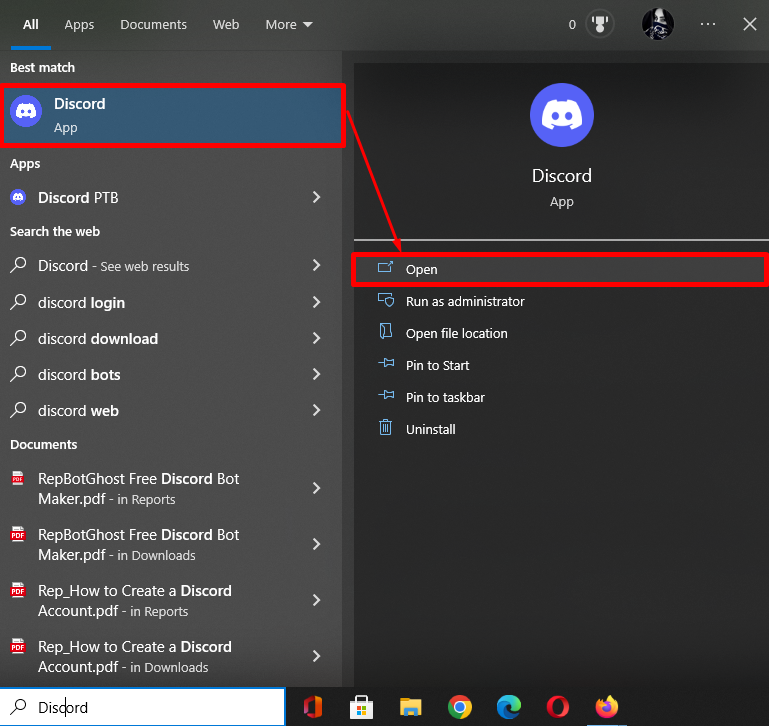
Schritt 2: Wählen Sie einen Freund aus der Liste aus
Suchen Sie dann die Person, der Sie eine Audiodatei als Sprachnachricht senden möchten. Benutzer senden je nach Wunsch entweder Direktnachrichten oder an die Serverkanäle. Hier möchten wir eine Sprachnachricht an „ Mari0422 ”:
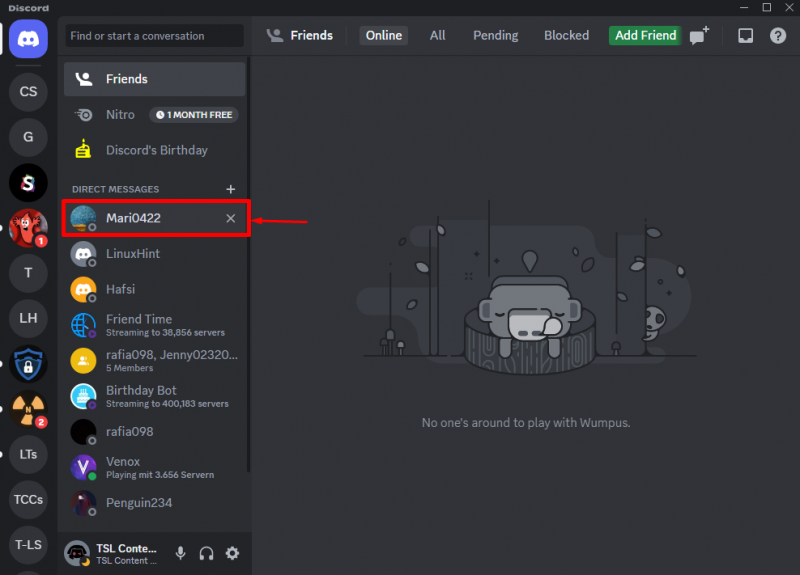
Schritt 3: Laden Sie eine Datei hoch
Klicken Sie dann auf das unten hervorgehobene „ + ”-Symbol zum Hochladen einer Datei:
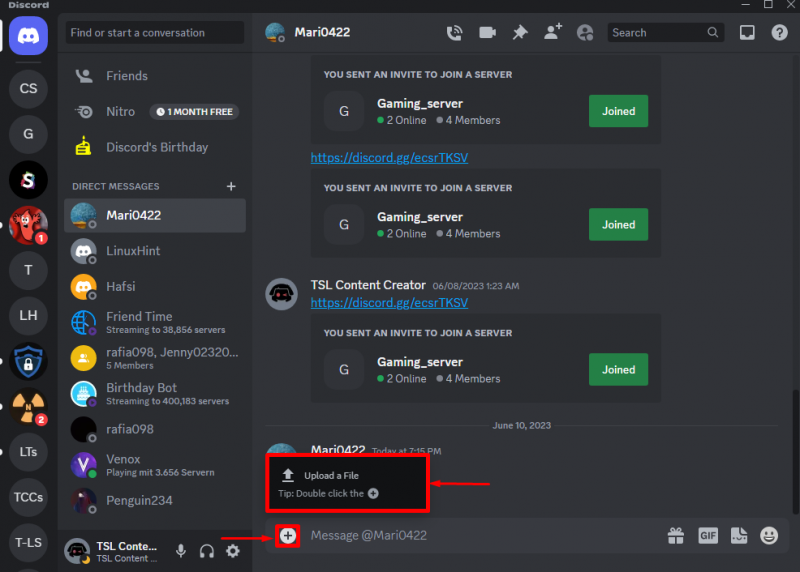
Wählen Sie nun die jeweilige Audiodatei aus, die Sie senden möchten, und klicken Sie auf „ Offen ' Taste:
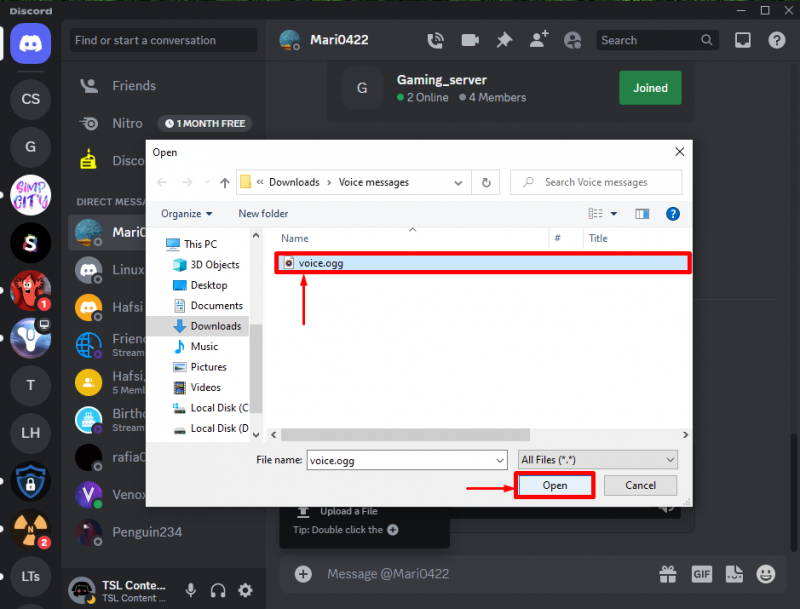
Schritt 4: Sprachnachricht senden
Fügen Sie anschließend die Textnachricht zusammen mit der hochgeladenen Datei hinzu. Dies ist jedoch optional. Drücken Sie dann die Taste „ Eingeben ”-Taste und senden Sie es:
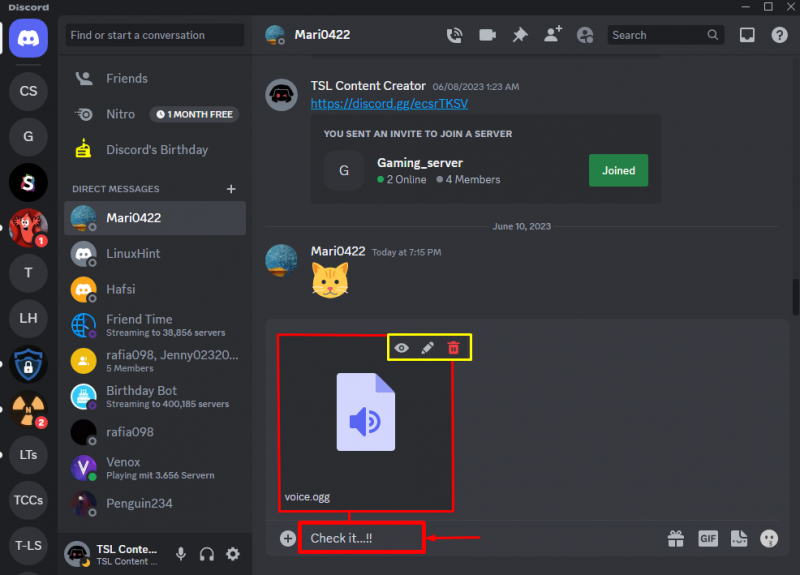
Wie Sie sehen, wurde die hochgeladene Sprachdatei erfolgreich gesendet und sieht aus wie eine Sprachnachricht:
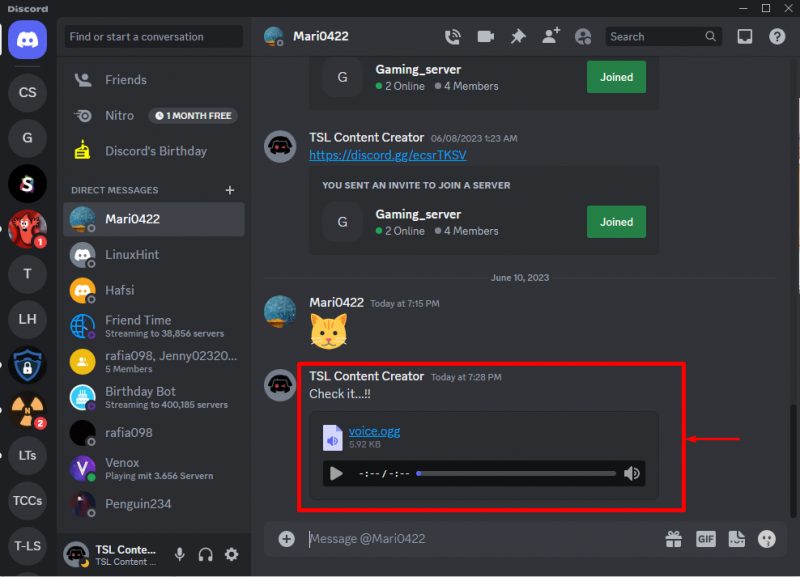
Das ist alles! Wir haben die einfachste Möglichkeit zusammengestellt, eine Audiodatei als Sprachnachricht auf Discord hochzuladen und zu versenden.
Abschluss
Um eine Audiodatei als Sprachnachricht hochzuladen und zu senden, gehen Sie zunächst zur Discord-Anwendung und wählen Sie die gewünschte Person aus, an die Sie eine Sprachnachricht senden möchten. Gehen Sie dann zur Direktnachricht und laden Sie die Sprachdatei von Ihrem System hoch. Fügen Sie anschließend die Textnachricht zusammen mit der hochgeladenen Sprachdatei hinzu und senden Sie sie. In diesem Tutorial wurde erläutert, wie Sie eine Audiodatei als Sprachnachricht auf Discord senden.